在使用电脑过程中,经常会遇到连接外部设备后无声的问题,这不仅影响到娱乐体验,有时也会影响到工作的效率。如何快速且有效地诊断并解决电脑连接无声音的问题呢?下面的文章将详细介绍电脑连接无声音的可能原因及相应的解决方法,帮助您迈出问题解决的第一步。
一、电脑连接无声音问题的根本原因分析
在寻找解决方案之前,我们首先需要了解导致无声音问题的原因。电脑无声可能由多种因素导致,包括但不限于:
音频输出设备未被正确选择
音频驱动程序缺失或损坏
操作系统设置问题
硬件连接不稳定或损坏
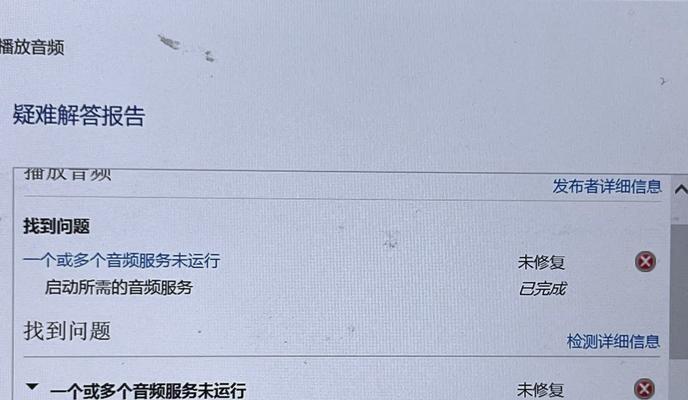
二、检查音频输出设备设置
在开始复杂的诊断之前,您可以先采取一些简单的步骤:
1.检查扬声器或耳机是否连接正常
确认外部扬声器或耳机的电源是否已经打开,音量是否调至合适大小。
检查音频线是否牢固连接在电脑的音频输出端口和扬声器输入端口上。
2.选择正确的音频输出设备
在声音设置中检查是否选择正确的输出设备作为默认播放设备。
在Windows系统中,右键点击任务栏右下角的扬声器图标,选择“打开声音设置”。
在Mac系统中,点击菜单栏上的“苹果菜单”>“系统偏好设置”>“声音”。
通过以上两个步骤,您可能会发现仅仅需要一些小调整就可以解决问题。
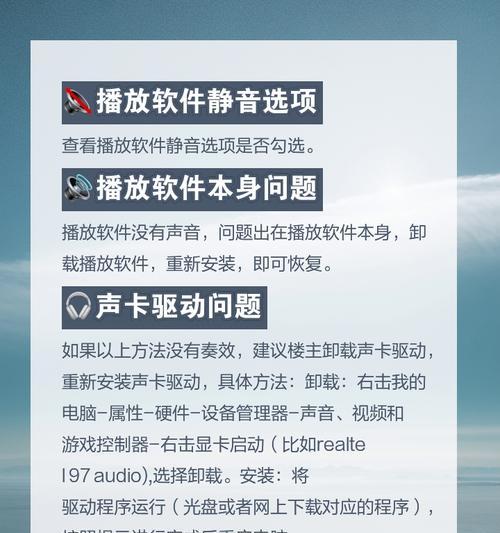
三、更新或重新安装音频驱动程序
音频驱动的问题是导致电脑无声音的常见因素。以下是更新驱动程序的步骤:
1.在搜索栏输入“设备管理器”,并选择打开。
2.找到“声音、视频和游戏控制器”这一项,并展开。
3.找到您的音频设备,右键点击选择“更新驱动程序”。
4.选择“自动搜索更新的驱动程序软件”并跟随提示操作。
如果您没有找到驱动程序更新,或者更新后问题依旧存在,尝试完全卸载驱动程序后重新安装。
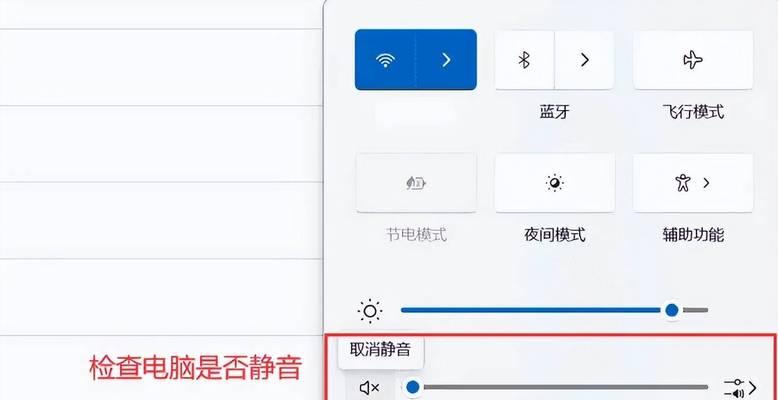
四、操作系统声音设置检查
操作系统的声音设置可能会意外更改或被错误配置,这也会导致无声问题。检查以下设置:
1.请确认音量控制是否为静音状态。
2.检查声音增强和均衡器设置是否存在影响。
3.在播放音频文件时,检查系统托盘的音量控制图标是否有任何特别提示。
五、检查硬件问题
如果上述步骤都不能解决您的问题,那么可能是硬件出现了故障。请尝试以下措施:
1.尝试更换不同的音频输出接口,或者在另一台电脑上测试您的扬声器和耳机。
2.检查您的音频插口是否干净,没有灰尘或者其他杂物。
3.如果您的电脑是台式机,检查扬声器连接到主板的音频插针是否松动或损坏。
六、求助专业人士或服务
当您在检查完硬件、软件设置及驱动程序后仍无法解决问题时,可能需要联系专业人士或服务进行更深入的检查。专业的技术人员可以帮助您进行硬件检测,或提供进一步的指导。
七、结语
总而言之,电脑连接无声音问题可能由多种因素造成,包括简单的设置错误到复杂的硬件或驱动问题。通过以上步骤,您应该能够诊断并解决大部分的电脑连接无声音问题。如果问题仍然存在,那么寻求专业帮助或进行硬件更换可能是必要的下一步。希望本文的指导能对您有所帮助,祝您早日享受舒适的声音体验!
标签: #电脑









